Die Komplexität der Befehlssyntax kann manchmal schwer zu verstehen sein. Eine Funktion von PowerShell v3 (und höher, jedoch nicht auf Nicht-Windows-Betriebssystemen) ist das Show-Command-Cmdlet.
Wenn Sie Probleme haben, die Syntax eines Befehls richtig hinzubekommen, mit all den Leerzeichen, Bindestrichen, Kommas, Anführungszeichen und so weiter, hilft Ihnen Show-Command dabei. Sie können den Befehlsnamen angeben, mit dem Sie zu kämpfen haben, und Sie dann grafisch zur Eingabe der Befehlsparameter auffordern. Wie in Abbildung 1 gezeigt, befindet sich jeder Parametersatz in einem separaten Fenster, sodass keine Möglichkeit besteht, Parameter über mehrere Sätze hinweg zu mischen und abzugleichen. Wählen Sie einen Tab und bleiben Sie dabei.
Hinweis: Dies funktioniert nicht auf einem Serverbetriebssystem, auf dem keine GUI installiert ist.
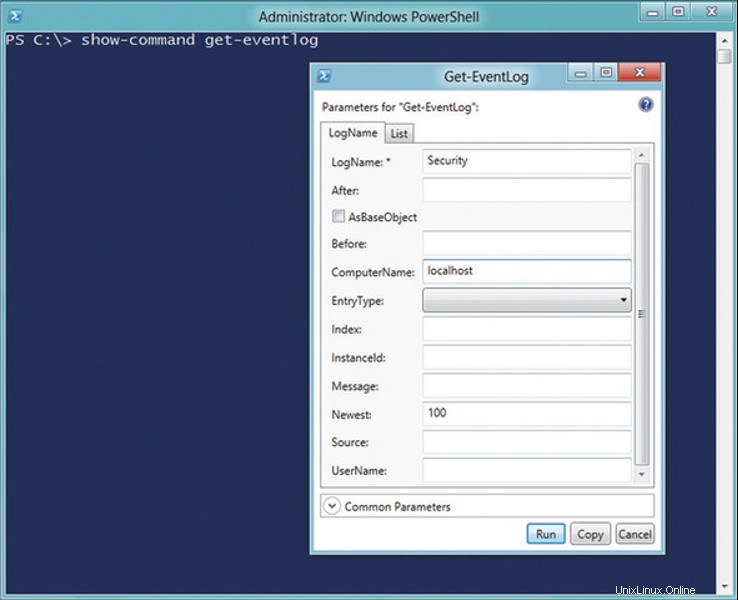 Abbildung 1. Show-Command verwendet eine grafische Eingabeaufforderung, um Befehlsparameter zu vervollständigen.
Abbildung 1. Show-Command verwendet eine grafische Eingabeaufforderung, um Befehlsparameter zu vervollständigen.
Wenn Sie fertig sind, können Sie entweder auf Run klicken um den Befehl auszuführen oder klicken Sie auf Copy um den fertigen Befehl in die Zwischenablage zu legen. Zurück in der Shell fügen Sie den Befehl ein (klicken Sie mit der rechten Maustaste in die Konsole oder drücken Sie Strg-V in der ISE), um ihn anzuzeigen. Dies ist eine großartige Möglichkeit, sich selbst die richtige Syntax beizubringen, wie in Abbildung 2 gezeigt, und Sie werden jedes Mal die richtige Syntax erhalten.
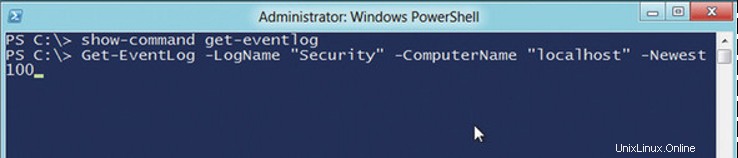 Abbildung 2. Show-Command erzeugt die richtige Befehlszeilensyntax basierend auf Ihren Eingaben in seinem Dialogfeld Feld.
Abbildung 2. Show-Command erzeugt die richtige Befehlszeilensyntax basierend auf Ihren Eingaben in seinem Dialogfeld Feld.
Wenn Sie auf diese Weise einen Befehl erstellen, erhalten Sie immer den vollständigen Befehl:vollständiger Befehlsname, vollständige Parameternamen, alle eingegebenen Parameternamen usw. Es ist eine großartige Möglichkeit, die perfekte, bevorzugte und bewährte Art der Verwendung von PowerShell zu sehen.
Leider funktioniert Show-Command nur mit Einzelbefehlen. Wenn Sie anfangen, mehrere Befehle aneinander zu reihen, kann es Ihnen helfen, jeweils nur einen zu verwenden.
Verwenden Sie die Registerkarte „Feedback“, um Kommentare abzugeben oder Fragen zu stellen. Sie können auch ein Gespräch mit uns beginnen.
Verwandte Artikel
- Show-Command Powershell 7.2 – Microsoft-Dokumentation